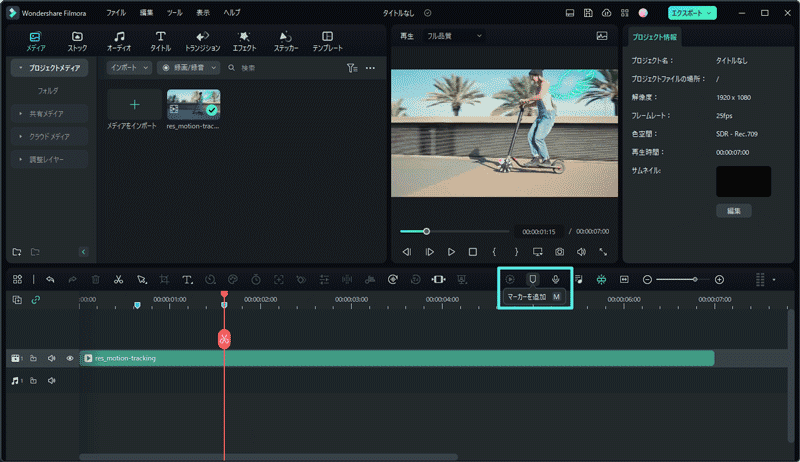ユーザーガイド Windows版
-
はじめに-Win
-
新機能
-
システム要件
-
スタートアップ画面
-
パネルレイアウト
-
プロジェクトの作成
-
インポート
-
PC録画
-
ビデオ編集
- サブシーケンス
- オプティカルフローによるスローモーション
- 自動リップル
- 描画ツール
- クリップを有効/無効にする
- Filmora Workspace
- 高速プレビュー(JKL)
- ルーラー機能
- マーカー機能
- ソース&タイムラインプレビュー編集
- フリーズフレームの追加
- マルチクリップ編集
- お気に入りマークカスタマイズ
- バックグラウンド
- すべてのクリップを選択
- マグネティックタイム
- キーフレームカーブ
- マルチカメラ編集
- 自動字幕起こし/テキスト読み上げ/SRT
- モーショントラッキング
- クロマキー
- 手ぶれ補正機能
- 動画のクロップとズーム
- 動画クリップのスナップショット
- 動画の逆再生
- PIP
- レンズ補正
- 動画の分割&トリミング
- 分割表示
- スピード調整
- マスク
- モザイクを追加
- フェイスオフエフェクト
- ドロップシャドーの適用
- 自動補正
- テンプレートプリセットで動画編集
- 枠線
- 変形
- 合成
-
色編集
-
オーディオ編集
-
アニメーション編集
-
スピード編集
-
AI編集
- AI サムネイルエディター
- スマートBGMジェネレーター
- スマートシーンカット
- スマートショートクリップ
- AIスマート検索
- スマートカットアウト
- AIオーディオストレッチ
- AI ノイズ除去
- AI動画生成機能
- AI Copilot編集機能
- AI翻訳
- AIでアイデアから動画生成(Windows版)
- AI画像生成
- AIポートレート(ボディエフェクト)
- オート リフレーム
- オートモンタージュ
- オートハイライト
- AI コピーライティング
- ARステッカー追加
- 無音検出
- オートノーマライズ機能
- Windows版AI延長機能
- オーディオダッキング
- ノイズ除去
- シーン検出
- 動画ノイズ除去
- AI動画補正
- 平面トラッキング
- オーディオから動画
- AIボーカルリムーバー
- AIテキストベース編集
- AIスキントーン保護
- AIオブジェクトリムーバー
- 画像から動画生成
- AI スマートマスク
- AIサウンドエフェクト
- AI顔モザイク
- AI音声補正
- AIボイスクローン
- AIステッカー
- Windows用AI音楽ジェネレーター
-
動画エフェクト素材
-
動画トランジション
-
オーディオ素材
-
タイトル素材
-
エレメント素材
-
クリップのエクスポート
-
Wondershareドライブ
-
パフォーマンス向上
Filmora チュートリアル動画
Filmora 14 ユーザーガイド
Filmora 9 & 10 ユーザーガイド
クリップにマーカーを追加
マーカーは、録画中やポストプロダクション中に、動画の中で間違えた箇所や新しいテイクの開始位置を示したり、タイムライン上で特定のビデオクリップを配置する場所を示したりするために使用できます。
フリーの動画編集ソフトFilmora
2つの種類のマーカーの特徴
❶ メディアマーカー
- メディアマーカーは、動画ファイルに直接追加することができるマーカーです。
- 動画がソフトウェアの動画エディタにインポートされてタイムラインに配置されるまでこれらのマーカーをみることはできません。
- 気に入らない箇所をマークしたり、Filmoraで作成した動画の最終カットでフィーチャーする予定の動画クリップ部分をハイライトしたりする際に使用することができます。
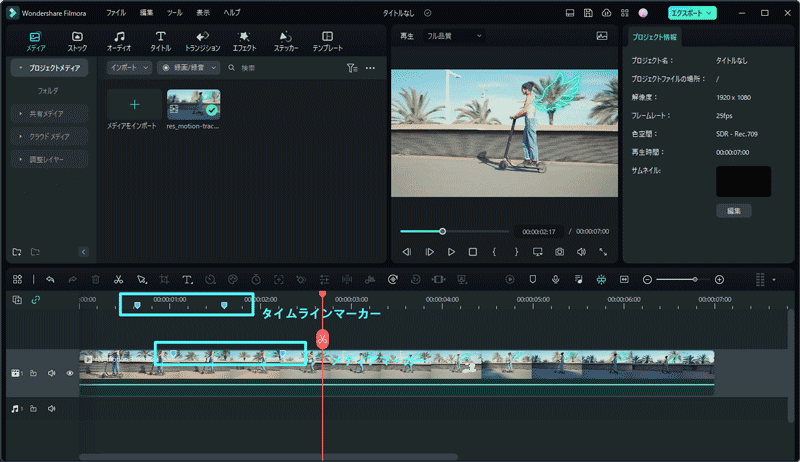
❷ タイムラインマーカー
- タイムラインマーカーは一方で制作後期間にのみプロジェクトに追加することができます。
- 動画の最終版から削除したい部分をハイライトしたり、タイムライン上で差し替えをしたいトラックのスポットをマークしたりする際に活用することができます。
- プロジェクト内のタイムラインを整理したい場合にこの種類のマーカーが非常に便利です。常に動画内で使用したいクリップがどこにあるのかを把握することができます。
- 大量の映像を管理する効率的なツールである他にも、タイムラインマーカーはオーディオファイル内でビートを示し、動画のサウンドトラックとして使用しているチューンのビートと動画クリップを完璧に同期させることもできます。
関連情報
おすすめ記事
Filmoraの人気記事をご覧ください。
[様々な解決策] Filmoraで動画にテキストを追加する方法
動画をもっと魅力的で分かりやすくしたいですか?この記事では、Filmoraで様々な方法を使って動画にテキストを追加する方法を紹介します。簡単な操作で動画編集スキルがアップできますよ!
ChatGPTを使って動画編集を効率化・自動化する方法
この記事ではそんなChatGPTを使って、動画編集を効率化するアイデアや方法を紹介します。ChatGPTの概要や導入方法から丁寧に解説するため 「まだ、名前は知っているけど具体的に使ったことは無い」 という方も安心して読み進められる内容となっています。
動画に字幕(テロップ)を入れるソフトと方法
今回は、PCで動画に字幕(テロップ)を入れる方法について紹介します。動画作成を行う上で、編集は必要不可欠な作業の一つです。特に、字幕(テロップ)の適用は基本的な編集機能なので、手順および方法をマスターしておきたいという方も多いのではないでしょうか?
F.A.Q
よくある質問
Wondershare IDとは(Filmora V8.7.2以降のバージョンにのみ対応)
Wondershare IDとは?Wondershare IDを作成する方法?
Wondershare IDの作成
Wondershare IDの作成方法について、詳しく紹介します。
アクティベーション
Wondershare IDでFilmoraのアクティベーションを行う方法を紹介します。